Code d’erreur 801c03ed : comment le réparer sous Windows 11
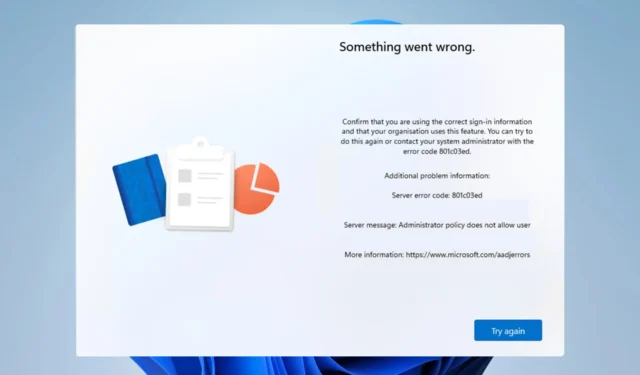
L’erreur 801c03ed s’accompagne généralement du message suivant : La stratégie de l’administrateur n’autorise pas cet utilisateur à rejoindre un appareil.
Ce message d’erreur vous empêchera d’installer Windows et de rejoindre votre réseau, vous empêchant ainsi d’utiliser votre PC. Il est donc important de résoudre ce problème dès que possible.
Qu’est-ce que le code d’erreur 801c03ed ? Il s’agit d’une erreur d’installation de Windows et elle se produit pour les raisons suivantes :
- Les paramètres Azure n’autorisent pas les nouveaux utilisateurs à rejoindre.
- L’objet appareil n’est pas activé sur Azure.
- Problèmes avec le hachage matériel dans le panneau Azure.
Comment corriger le code d’erreur 801c03ed sous Windows 11 ?
1. Vérifiez les paramètres Intune
- Connectez-vous au portail Azure.
- Accédez à Appareils et sélectionnez Paramètres de l’appareil .
- Définissez Les utilisateurs peuvent joindre des appareils à Azure AD sur Tous .
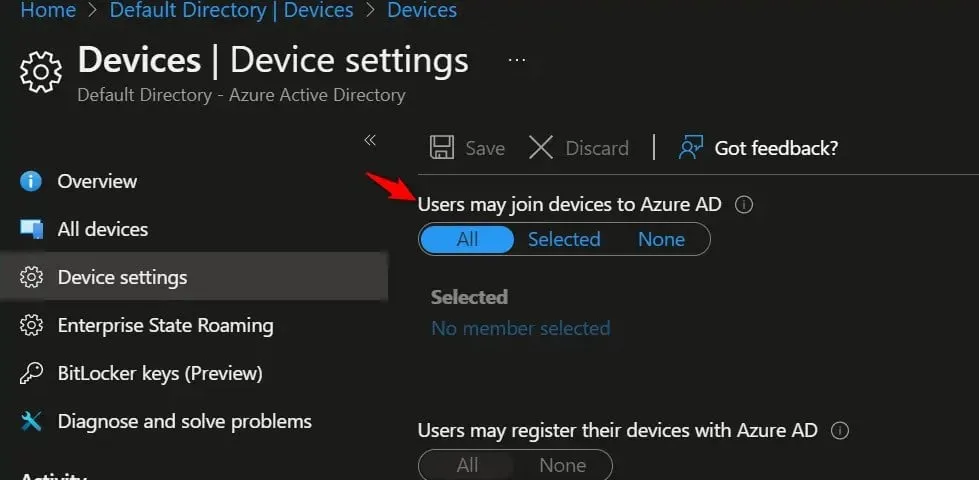
- Facultatif : vous souhaiterez peut-être également modifier le nombre maximum d’appareils par utilisateur sur Illimité.
- Sauvegarder les modifications.
Pour plus de sécurité, vous pouvez également utiliser l’option Sélectionné à l’étape 3, puis sélectionner les groupes auxquels vous souhaitez accéder.
2. Assurez-vous que l’objet appareil Azure AD est activé
- Dans Intune, accédez à Appareils et choisissez Inscrire des appareils.
- Sélectionnez Appareils et recherchez l’appareil par numéro de série.
- Cliquez maintenant sur le périphérique Azure AD souhaité.
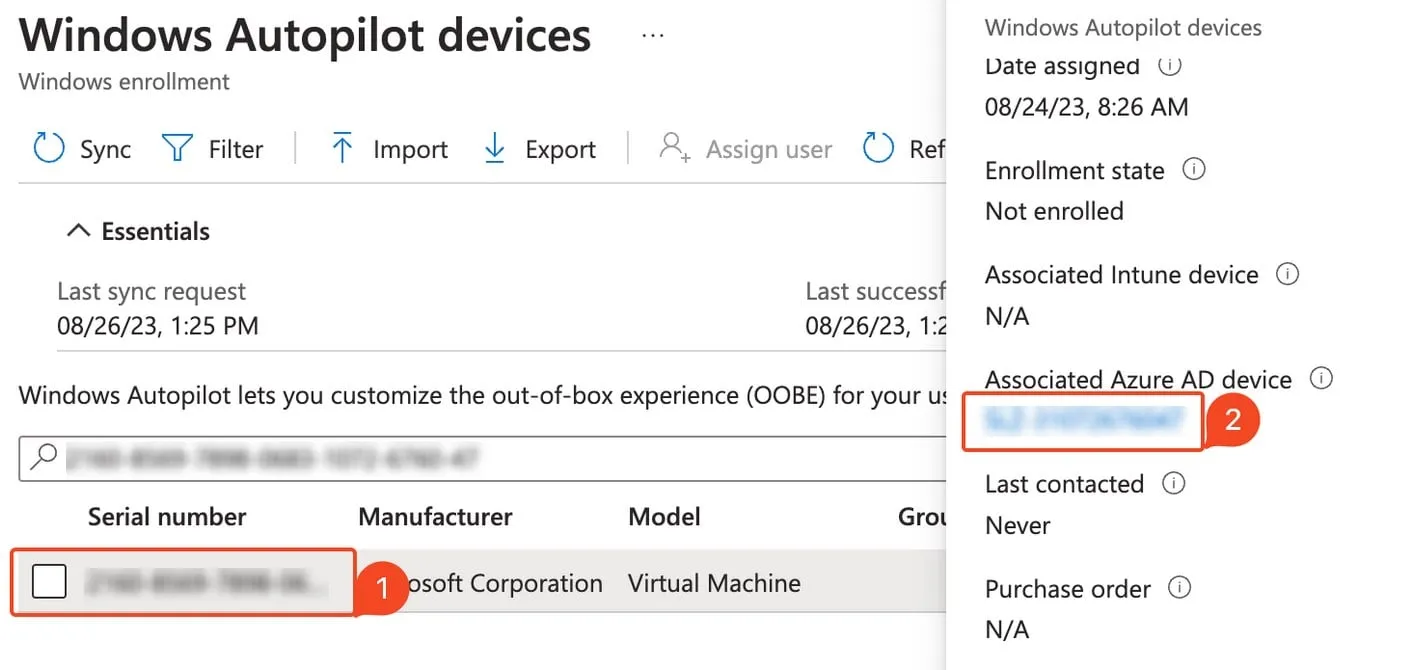
- Sélectionnez Activer .
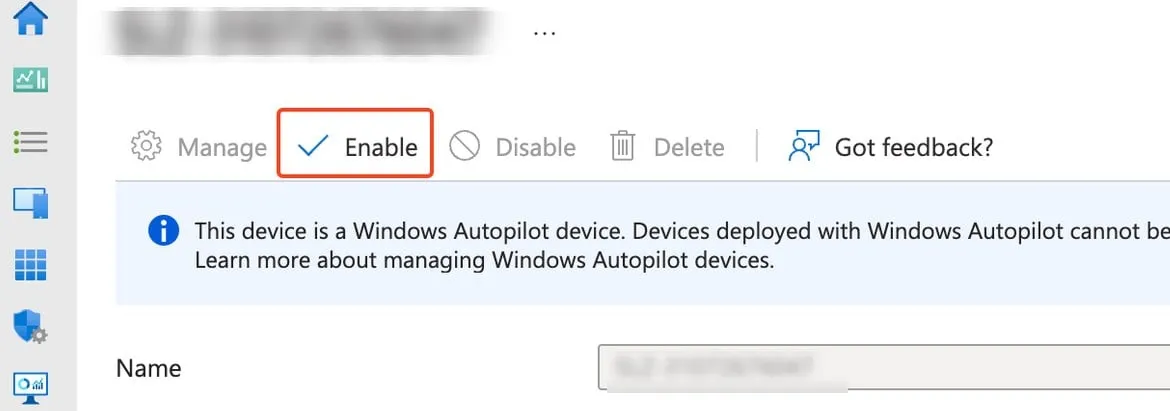
3. Supprimez le hachage matériel du périphérique et importez-le à nouveau
- Dans Intune, accédez à Appareils et sélectionnez Inscription Windows. Ensuite, sélectionnez Appareils .
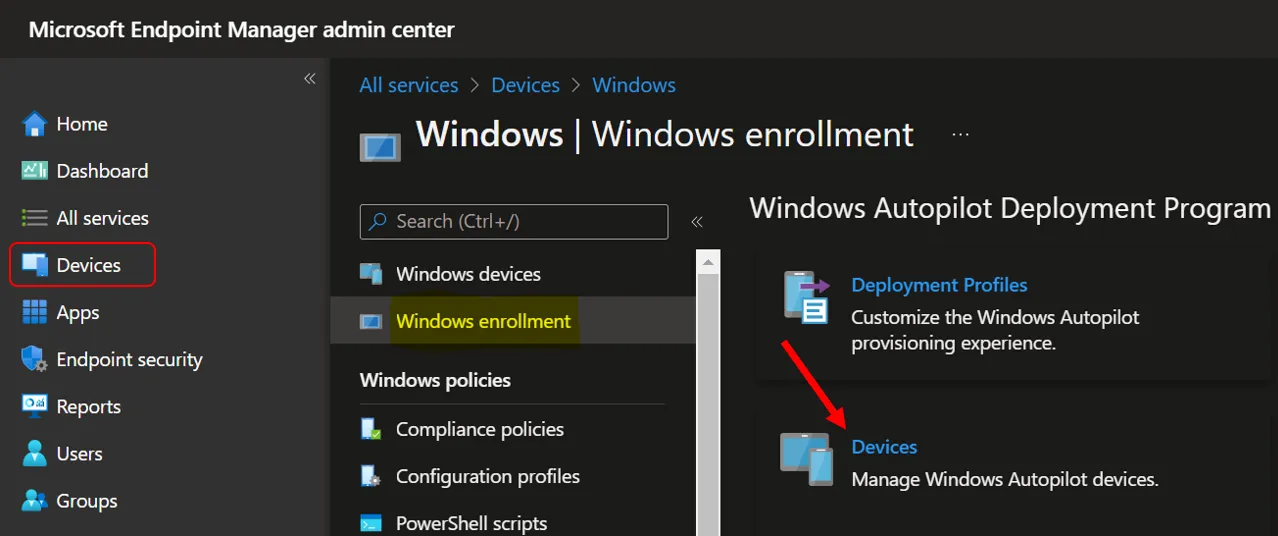
- Sélectionnez l’appareil que vous souhaitez supprimer et cliquez sur Supprimer .
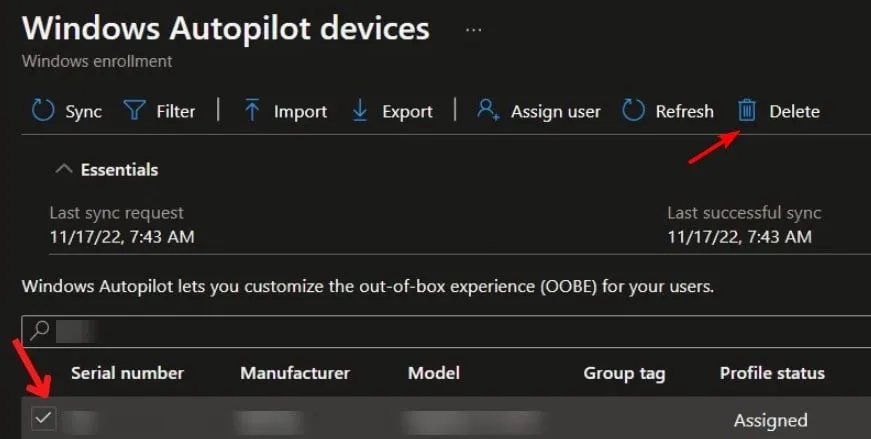
- Cliquez sur Oui pour confirmer.
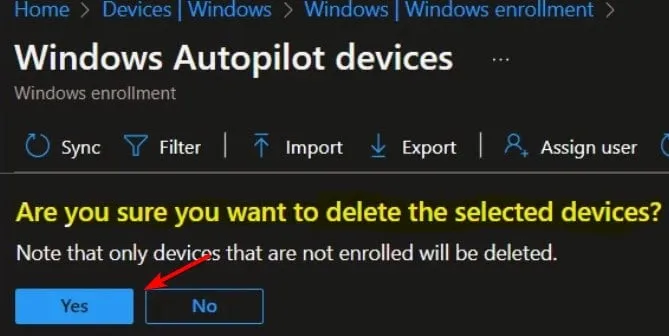
- Attendez maintenant quelques minutes que l’appareil soit supprimé.
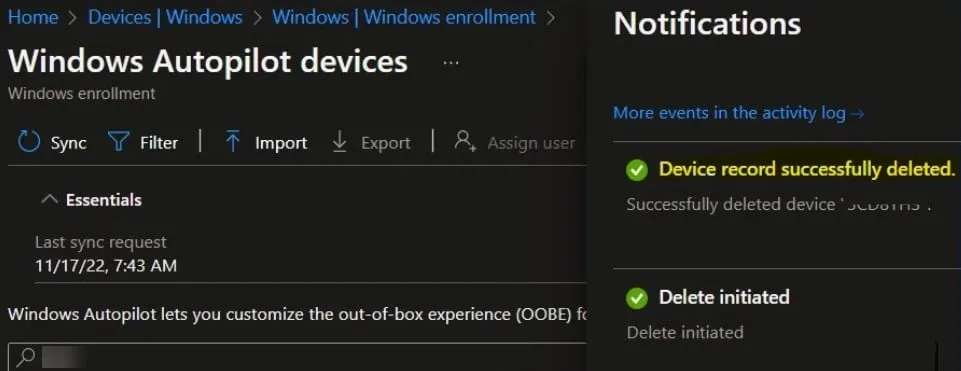
- Après cela, vous devez importer le hachage matériel du périphérique dans Intune et le problème aura disparu.
De nombreux utilisateurs ont également signalé des problèmes avec leurs profils utilisateur, et nous avons expliqué comment le profil utilisateur ne peut pas être chargé dans Windows 11 dans l’un de nos articles précédents.
Quelle méthode avez-vous utilisée pour résoudre ce problème ? Partagez vos découvertes avec nous dans la section commentaires.



Laisser un commentaire